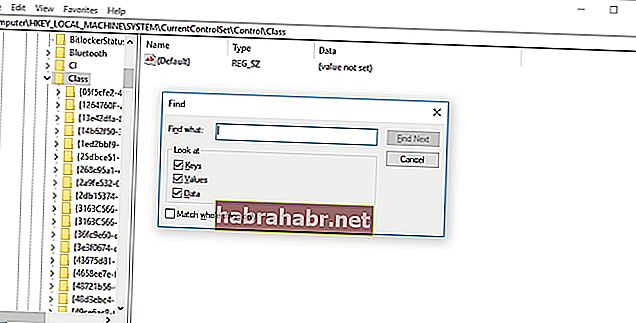Vous avez probablement trouvé cet article car vous rencontrez des difficultés pour connecter votre smartphone à votre PC. Vous voyez peut-être un message d'erreur indiquant «Échec du périphérique USB MTP». Eh bien, ne paniquez pas. Heureusement, de nombreux autres utilisateurs de Windows ont rencontré ce problème. En tant que tel, il existe de nombreuses solutions disponibles pour vous aider à résoudre les problèmes de pilote USB MTP sous Windows 10.
Qu'est-ce que le protocole MTP (Media Transfer Protocol)?
Le protocole de transfert multimédia, ou plus communément appelé MTP, est une méthode de communication spécialement conçue pour le transfert efficace de fichiers vidéo et audio. Il est inclus dans les fonctionnalités fournies avec la plate-forme Windows Media. Ainsi, si vous possédez un smartphone, un lecteur multimédia portable ou une tablette, il est probable que votre appareil prenne en charge MTP. La plupart des utilisateurs d'Android ont vu cette fonctionnalité dans la section Paramètres de leur gadget.
Si un appareil électronique grand public est capable de gérer les formats audio et les clips vidéo et qu'il peut être branché sur un port USB sur un PC, il prend probablement en charge le protocole MTP. Voici quelques-uns des appareils électroniques portables qui utilisent MTP:
- Smartphones et téléphones portables
- Ordinateurs tablettes
- Caméras digitales
- Lecteur MP3
- PMP
- Autres appareils multimédias
En règle générale, ces appareils sont fournis avec un câble USB que vous pouvez connecter à un ordinateur. D'autre part, il convient de noter que le protocole MTP peut être utilisé pour différents types d'interface. Pour les instances, certains périphériques prenant en charge cette fonctionnalité ont un port FireWire. Dans d'autres systèmes d'exploitation, MTP peut être utilisé sur un réseau TCP / IP ou via la technologie Bluetooth. Cependant, dans cet article, nous allons vous apprendre à corriger l'erreur `` MTP USB Driver Failed '' sous Windows 10.
Dépannage initial: vérification de votre matériel
Avant de procéder aux solutions, la première chose à faire est de vous assurer qu'il n'y a rien de mal avec votre matériel. Alors, essayez de connecter votre appareil à un autre port USB, puis vérifiez si vous obtenez toujours le même message d'erreur. Si vous parvenez à déterminer que votre matériel ne présente aucun problème, n'oubliez pas d'activer les paramètres de débogage sur votre téléphone mobile, puis passez aux solutions ci-dessous.
Solution 1: mise à jour du pilote USB MTP
S'il n'y a rien de mal avec votre matériel, il est probable que vous utilisiez le mauvais pilote. Vous devez donc vous procurer les bons pilotes pour votre carte vidéo. Vous pouvez le faire manuellement, mais le processus consiste à accéder au site Web du fabricant et à rechercher le dernier pilote compatible avec la version de votre système. D'un autre côté, vous pouvez toujours choisir le chemin le plus simple, qui consiste à automatiser le processus en utilisant Auslogics Driver Updater.
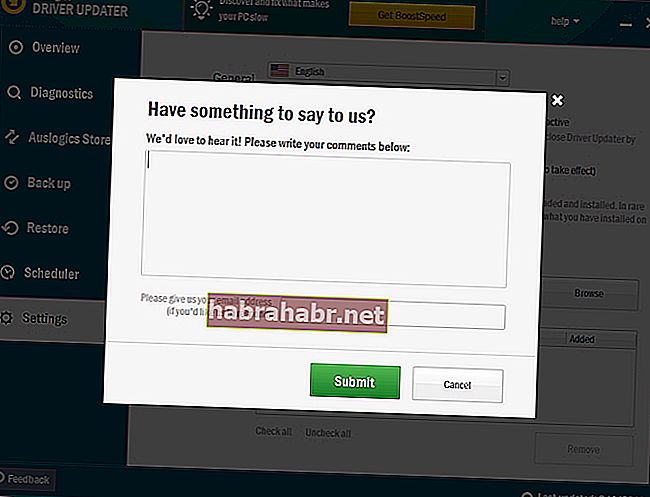
Tout ce que vous avez à faire est d'activer ce programme, puis d'un clic sur un bouton, il reconnaîtra automatiquement votre système et trouvera les bons pilotes pour cela. La meilleure partie est qu'il résout tous les problèmes liés au pilote de votre ordinateur, pas seulement celui qui a causé le problème MTP. Ainsi, une fois le processus terminé, vous remarquerez une amélioration significative des performances et de la vitesse de votre PC.
Solution 2: obtenir des droits d'administration via l'invite de commande
Il est possible que vous rencontriez des difficultés lors de l'utilisation du protocole MTP car vous ne disposez pas des droits d'administration sur votre ordinateur. Vous pouvez résoudre ce problème en suivant les étapes ci-dessous:
- Sur votre clavier, appuyez sur la touche Windows + S.
- Tapez «cmd» (sans guillemets).
- Cliquez avec le bouton droit sur Invite de commandes dans les résultats, puis sélectionnez Exécuter en tant qu'administrateur.
- Si vous êtes invité à donner l'autorisation à l'invite de commandes, cliquez simplement sur Oui.
- Une fois l'invite de commandes activée, collez la commande suivante:
net localgroup administrateurs service local / ajouter
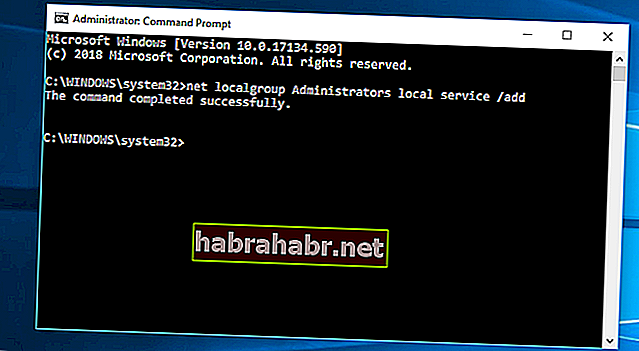
- Appuyez sur Entrée.
- Maintenant, vérifiez si vous pouvez brancher votre appareil sur votre ordinateur.
Solution 3: réparer vos paramètres de registre
Il est également possible qu'il y ait des entrées défectueuses dans votre registre. Ainsi, l'un des moyens de résoudre les problèmes de pilote USB MTP sous Windows 10 consiste à réparer les clés problématiques. Cependant, avant de continuer, assurez-vous de créer une sauvegarde de votre registre. Gardez à l'esprit qu'il s'agit d'une base de données sensible. Même la moindre erreur peut vous empêcher de démarrer correctement votre système. Pour réparer vos paramètres de registre, suivez les étapes ci-dessous:
- Lancez la boîte de dialogue Exécuter en appuyant sur les touches Windows + R de votre clavier.
- Maintenant, tapez «regedit» (sans guillemets) dans la boîte de dialogue Exécuter. Appuyez sur Entrée pour continuer.
- Une fois que l'éditeur de registre est en place, accédez à ce chemin: HKEY_LOCAL_MACHINE \ SYSTEM \ CurrentControlSet \ Control / Class.
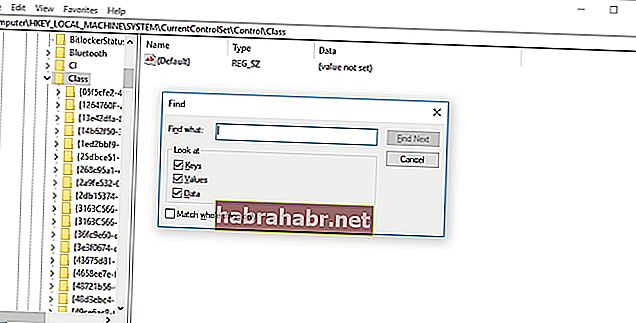
- Appuyez sur Ctrl + F sur votre clavier, puis recherchez les appareils portables.
- Allez dans le volet de droite. Vous devriez voir la valeur (par défaut) Périphériques portables ici.
- Si vous voyez UpperFilters, cliquez dessus avec le bouton droit de la souris. Sélectionnez Supprimer dans les options. Si vous ne voyez pas cette option, cette solution peut ne pas vous convenir. Nous vous recommandons de passer à la solution suivante.
Solution 4: installation du kit de portage MTP
Certains utilisateurs ont signalé que l'installation du kit de portage MTP les avait aidés à résoudre le problème. Donc, cela ne fera pas de mal si vous essayez de faire de même. Voici les étapes:
- Accédez au site Web officiel de Microsoft, puis téléchargez le kit de portage MTP.
- Double-cliquez sur le fichier d'installation pour l'exécuter.
- Utilisez le câble USB pour brancher votre appareil sur votre ordinateur. Vérifiez si l'erreur persiste.
Remarque: si vous aviez déjà installé le kit de portage MTP sur votre PC, il vous suffit de le mettre à jour pour vous assurer qu'il fonctionnera correctement.
Laquelle des solutions vous a aidé à résoudre le problème du pilote MTP?
Partagez votre réponse dans la section commentaires!